当前位置:文档库 › PS滤镜给大树照片添加唯美太阳光效果
PS滤镜给大树照片添加唯美太阳光效果
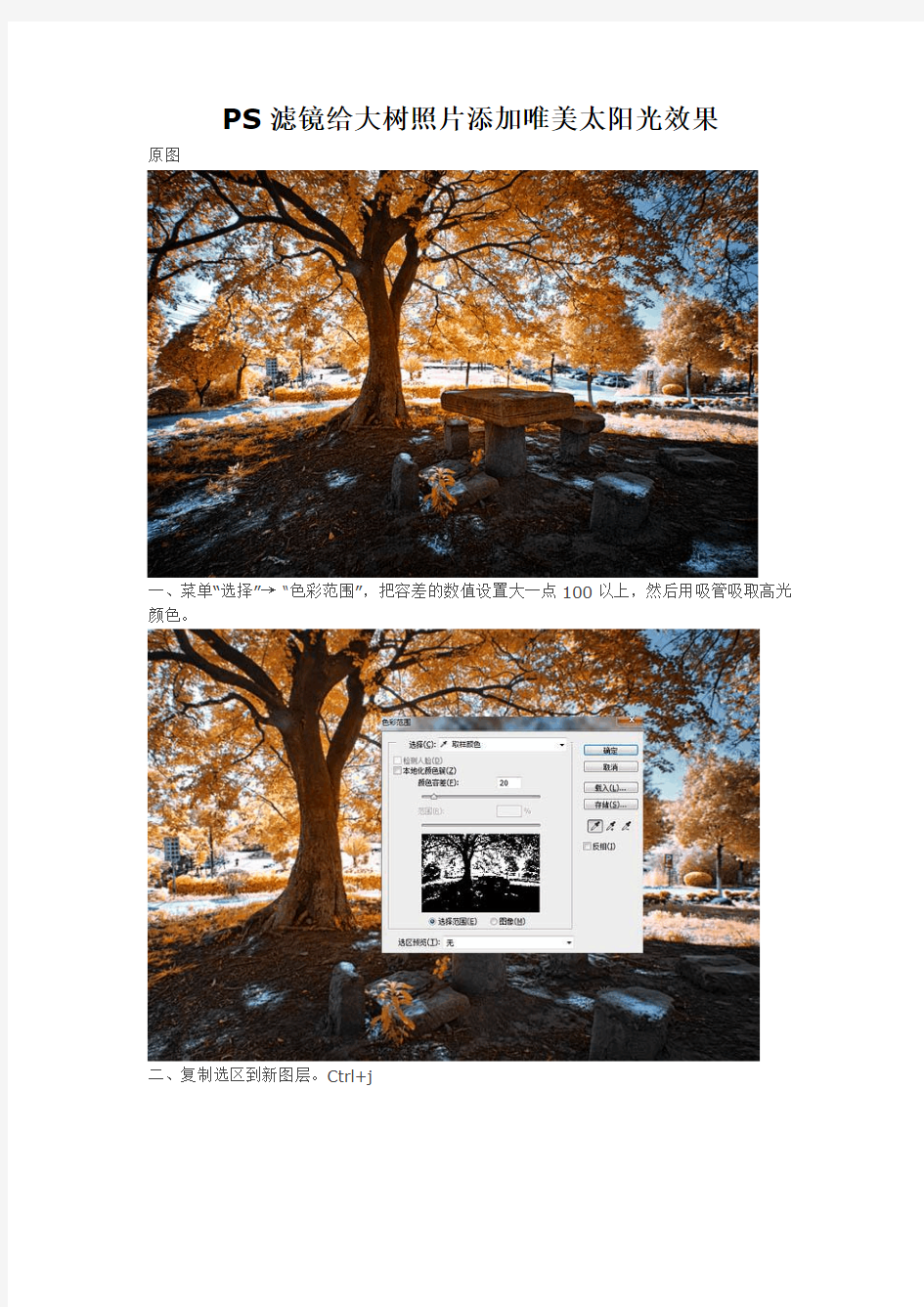

PS滤镜给大树照片添加唯美太阳光效果
原图
一、菜单“选择”→ “色彩范围”,把容差的数值设置大一点100以上,然后用吸管吸取高光颜色。
二、复制选区到新图层。Ctrl+j
和效果就会有偏差。
四、为了产光源再加柔和,执行“滤镜”→ “模糊”→ “高斯模糊”。
五、按住CTRL点击当前图层,再次载入选区,然后添加曲线调整图层,将区域提亮。
六、ctrl+alt+e盖印图层执行“高斯模糊”,然后将图层叠加改为“滤色”,透明度20%。再增加一个曲线调整图层提亮光源部份,蒙板处理如图。
七、新建一个“曲线调整图层”及“亮度对比度调整图层”将地面及周边进行压暗处理,参数和蒙板如图,最后降低青色降和度,让画面主体再加突出。
最终效果
相关文档
